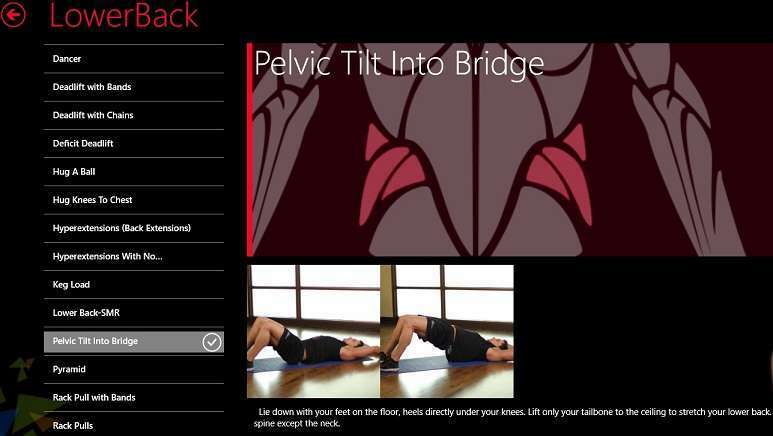- Dacă nu sunteți în preajma computerului pe care trebuie să faceți unele modificări, o puteți face cu ușurință de la distanță folosind instrumentul toe wmic.
- Procesul este destul de ușor, dar necesită cunoașterea numelui dispozitivului țintă, a locației și a comenzii necesare pentru lucrare.
- V-am pregătit un ghid util pentru a simplifica și a reduce timpul necesar pentru a finaliza astfel de acțiuni de la distanță.

XINSTALAȚI FĂCÂND CLIC PE DESCARCARE FIȘIER
Acest software va repara erorile comune ale computerului, vă va proteja de pierderea fișierelor, malware, defecțiuni hardware și vă va optimiza computerul pentru performanță maximă. Remediați problemele PC-ului și eliminați virușii acum în 3 pași simpli:
- Descărcați Instrumentul de reparare PC Restoro care vine cu tehnologii brevetate (brevet disponibil Aici).
- Clic Incepe scanarea pentru a găsi probleme Windows care ar putea cauza probleme PC-ului.
- Clic Repara tot pentru a remedia problemele care afectează securitatea și performanța computerului
- Restoro a fost descărcat de 0 cititorii luna aceasta.
Instrumentul wmic poate fi folosit într-o gamă largă de scopuri și, din fericire, executarea comenzilor pe dispozitive la distanță se numără, de asemenea, printre numeroasele sale puteri.
Deși ar putea părea așa pentru unii, aceasta este departe de a fi știință rachetă și totul se rezumă la cunoașterea și introducerea comenzilor potrivite.
Veți vedea, așa cum urmează să vă arătăm în acest articol, că rularea comenzilor pe un computer la distanță folosind instrumentul wmic este o simplă simplă.
Vă vom ghida prin întregul proces și vă vom împărtăși comenzile necesare, astfel încât să le aveți pentru referință ulterioară.
Cum pot rula o comandă pe un computer la distanță cu wmic?
Înainte de a începe, este important să știm că, pentru a utiliza această caracteristică, trebuie să aveți permisiuni administrative.
În plus, dacă vorbiți și despre partajarea între mașinile de la distanță, fișierul/dosarul pe care doriți să îl partajați trebuie să existe deja pe computerul țintă.
Vom folosi un exemplu de comandă de actualizare a GPU pe computerul de la distanță țintă, pentru a ne asigura că înțelegeți esența ideii.
Astfel, iată ce trebuie să faceți pentru a finaliza cu succes o astfel de sarcină:
- apasă pe Windows tasta, căutați Command Prompt și selectați Executare ca administrator.

- Pe promptul de comandă, tip wmic, apoi apăsați introduce.

- Introdu următoarea comandă: WMIC /node: Apelul procesului ComputerName creați „cmd.exe /c GPUpdate.exe”

NOTĂ
După cum am spus, acesta este doar un exemplu și puteți rula orice comandă doriți. Doar înlocuiți numele computerului cu numele dispozitivului de la distanță pe care încercați să îl accesați și comanda de actualizare GPU cu comanda dorită.
Și, pentru a fi în siguranță, păstrați " în jurul numelui computerului, deoarece fără ghilimele, unele caractere par să cauzeze probleme cu această comandă.
Este de la sine înțeles că există, totuși, un dezavantaj în utilizarea acestei metode, deoarece nu puteți vedea executarea comenzii sau rezultatele procesului dacă a existat o eroare sau un rezultat neașteptat.
Totuși, nu lăsați asta să vă descurajeze, deoarece mulți utilizatori Windows rulează astfel de comenzi de la distanță de ani de zile și problemele erau puține și îndepărtate.
Din moment ce vorbim despre wmic, alți utilizatori Windows au raportat că au de-a face cu accesul este interzis, și alias nu a fost găsit erori, așa că am pregătit câteva remedieri pentru dvs.
De asemenea, asigurați-vă că verificați lista de comenzi pentru accesarea tuturor informațiilor de sistem pe dispozitivul dvs. Windows, doar în cazul în care aveți nevoie de el.
Dacă încercați să utilizați instrumentul wmic pe Windows 11 și sistemul spune nu este recunoscut, vă putem ajuta și să faceți față acestei situații.
Ți-a fost de ajutor acest articol? Împărtășiți-vă experiența cu noi în secțiunea de comentarii de mai jos.
 Mai aveți probleme?Remediați-le cu acest instrument:
Mai aveți probleme?Remediați-le cu acest instrument:
- Descărcați acest instrument de reparare a computerului evaluat excelent pe TrustPilot.com (descărcarea începe pe această pagină).
- Clic Incepe scanarea pentru a găsi probleme Windows care ar putea cauza probleme PC-ului.
- Clic Repara tot pentru a remedia problemele legate de tehnologiile brevetate (Reducere exclusivă pentru cititorii noștri).
Restoro a fost descărcat de 0 cititorii luna aceasta.